デザインチームがお届けするブログリレーです。
現在弊社では「テーマ別ブログリレー」を開催しています。
デザインチームの投稿はこちらの記事一覧からご覧いただけます。
はじめに
みなさんは「非活性」(無効)ボタンを作成するとき、どのような色にしていますか。
一般的には「グレー」か「半透明」の2つがよく使われます。
私自身も理由を深く考えずにグレーを選んでいましたが、その理由を問われても「なんとなく非活性っぽいから」としか答えられませんでした。
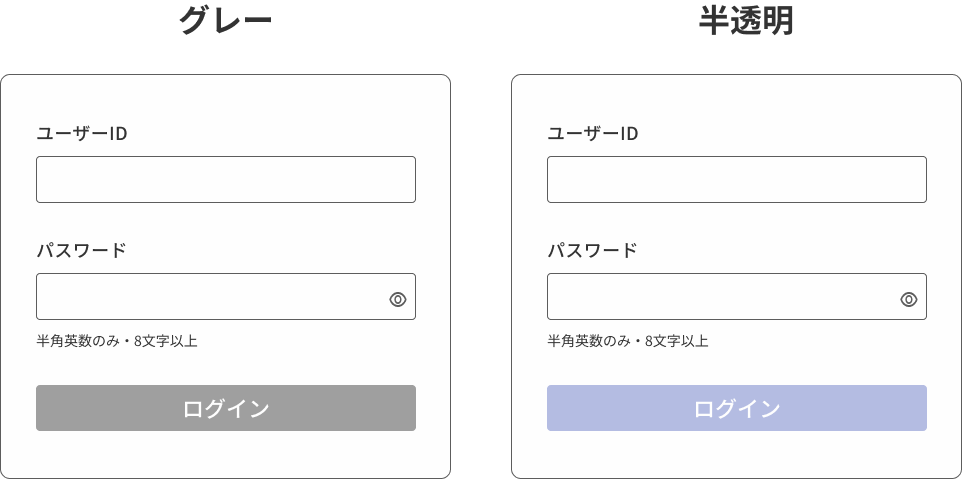
しかし、この「なんとなく」には明確な根拠がありません。
「なぜそのデザインにしたのか」を自分の言葉で説明することが大切です。
そこで今回は、「グレー」と「半透明」のどちらがより非活性ボタンに適しているのかを検討しました。
結論としては、「半透明がより適している」と感じたので、その理由を紹介します。
ボタンの状態
ボタンには、操作状況に応じたさまざまな状態があります。
一般的に使用されるボタンの状態を紹介します。
- 通常(Default):操作可能な状態
- 押下(Hover):マウスでホバーしたときの状態
- 活性(Active):ボタンがクリックされているときの状態
- フォーカス(Focus):キーボードでフォーカスが当たっている状態
- 非活性(Disabled):クリックできない無効の状態
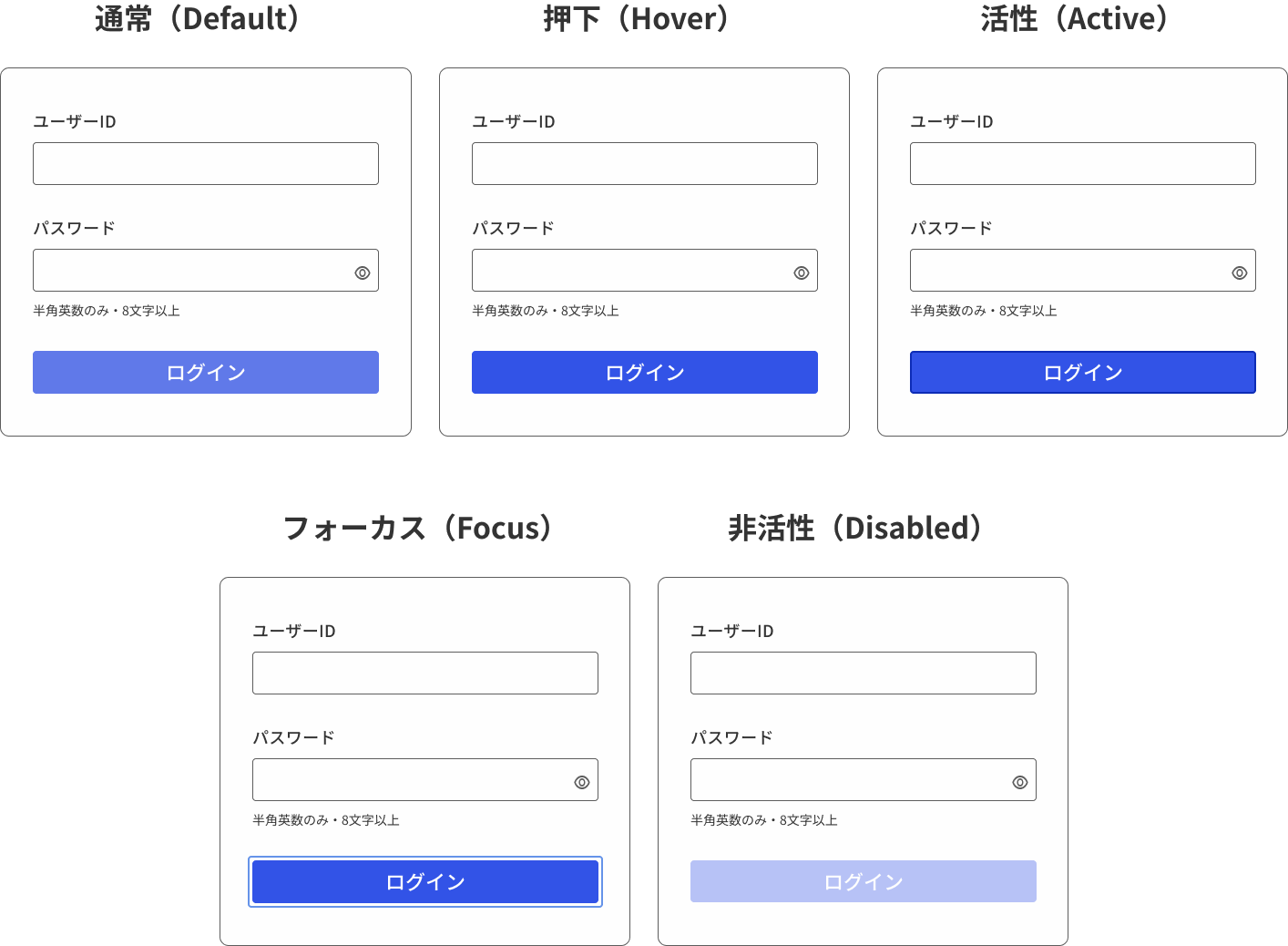
非活性ボタンの役割
「現在このボタンは無効なのでクリックできない」ことをユーザーに伝える役割を持ちます。
つまり「パッと見て操作不能であること」が自然に伝わる必要があります。
半透明ボタンが良い理由
- 視覚的な存在感を薄められる
「クリックできそう」に見えるデザインは避けたいので、目立たないボタンが望ましいです。
半透明(不透明度を下げる)にすることで、自然と視線が向きにくくなり、「押せない」という印象を与えることができます。
不透明度の目安は40%以下が良いと考えます。 - グレーは「非活性」以外の目的でも多用されており、他のボタンと混同される可能性がある
「キャンセル」「戻る」や優先度の低いボタンのような「非活性以外」の状態でも使われることがあります。
実際にサイトの例を挙げて紹介します。
グレーのボタンが使われているサイト
例1) Backlog | モーダルの「キャンセル」ボタン
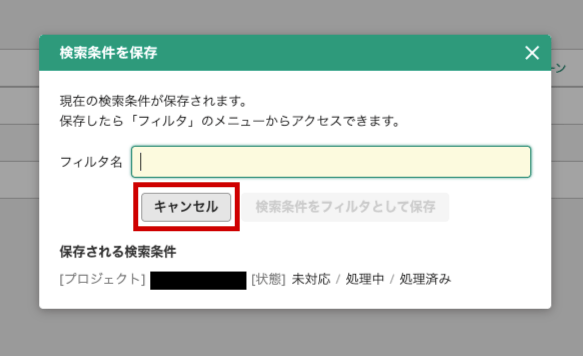
「キャンセル」ボタンの背景色:● #e5e5e5
例2) Slack | メッセージの「+」ボタン
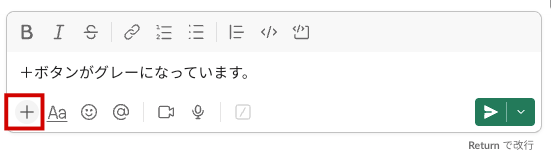
「+」ボタンの背景色:● #f4f4f4
例3) Apple(Mac) | スライダーの矢印
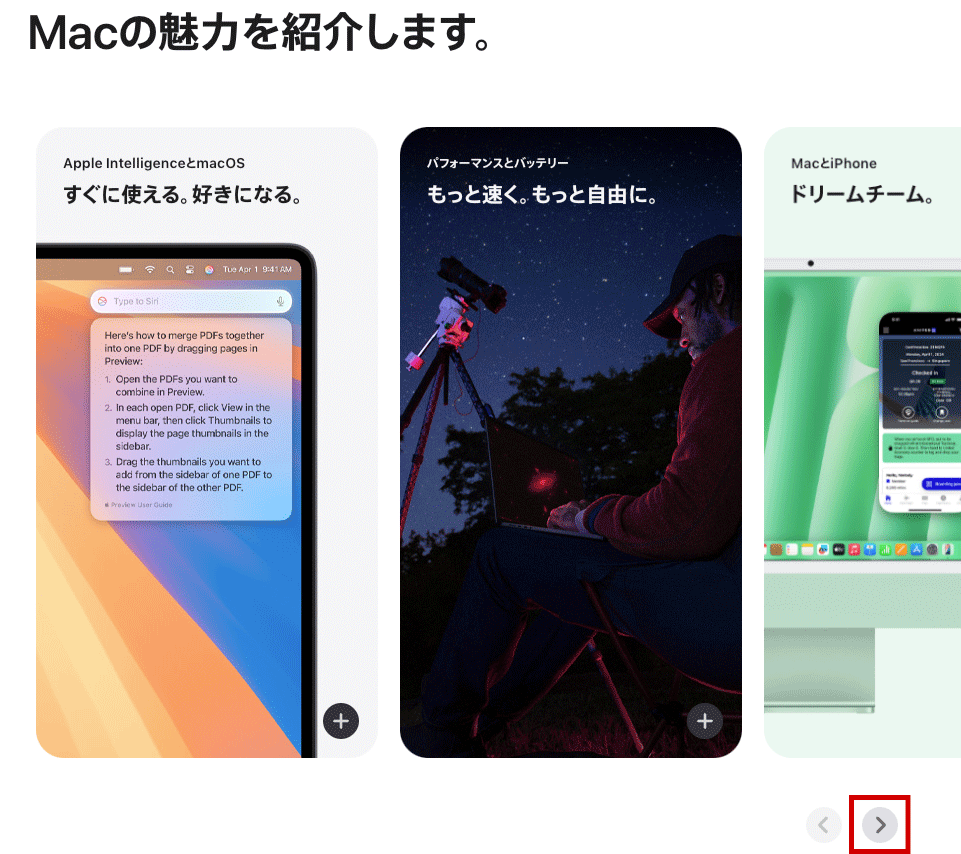
矢印の背景色:● #d2d2d7
例4) Figma | ヘッダーのボタン

ボタンの背景色:● #f5f5f5
例5) Notion | 切り替えタブのボタン
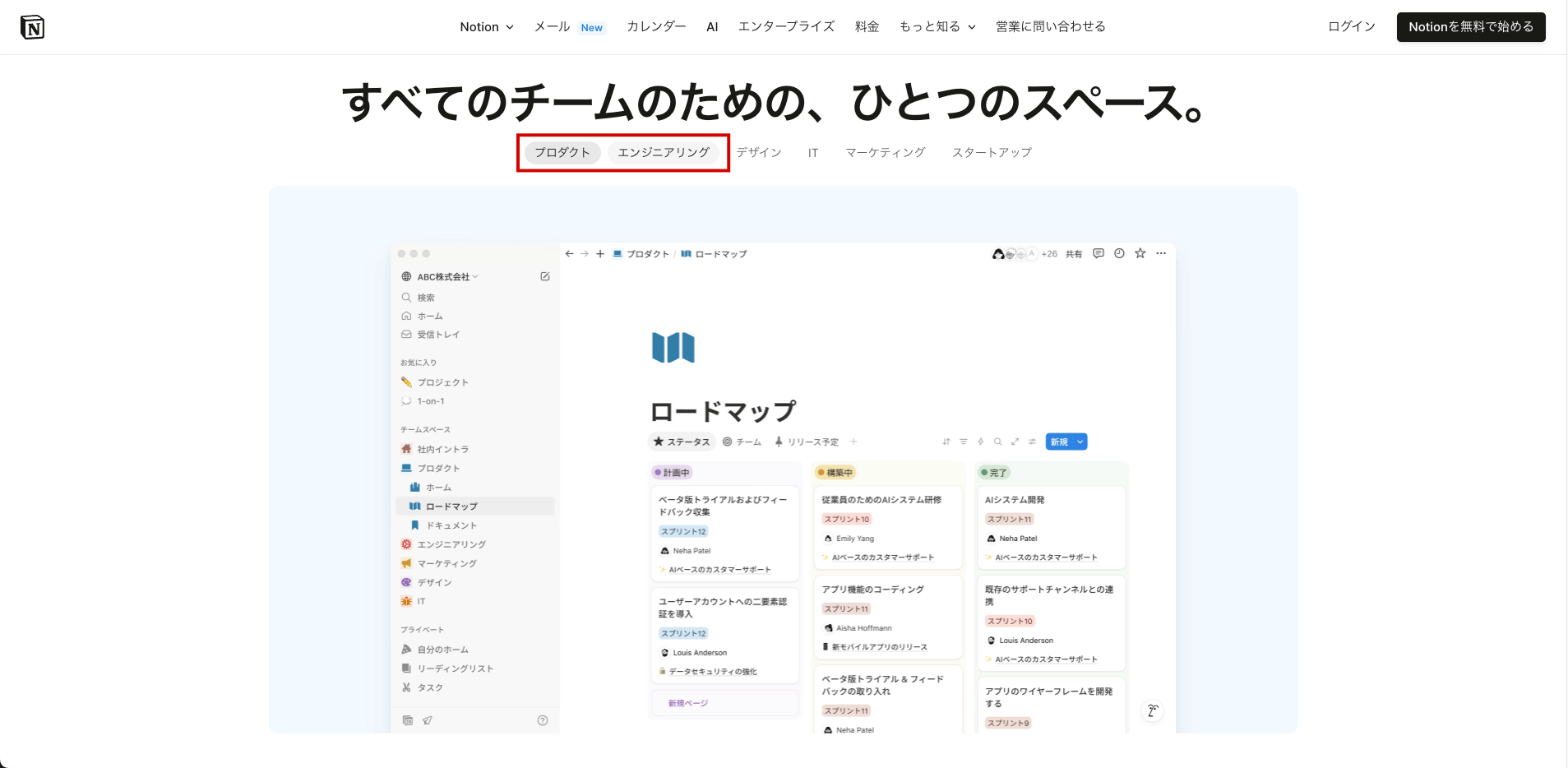
タブの背景色:● #f5f5f5
例6) Nintendo | フッターの「サイトマップ」
https://www.nintendo.com/jp/index.html
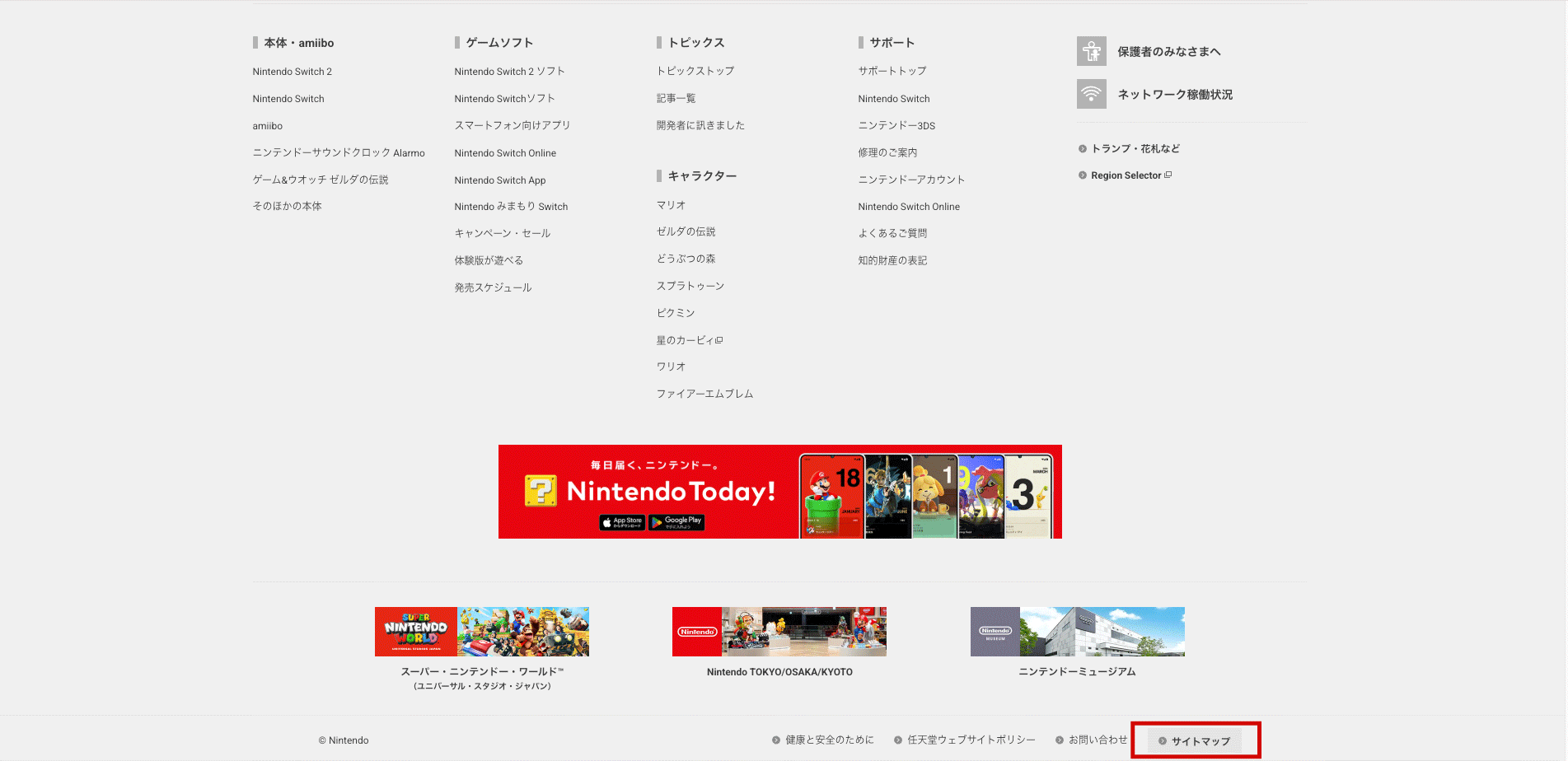
「サイトマップ」ボタンの背景色:● #e6e6e6
例7) Nintendo Museum | 「くわしくはこちら」ボタン
https://museum.nintendo.com/index.html
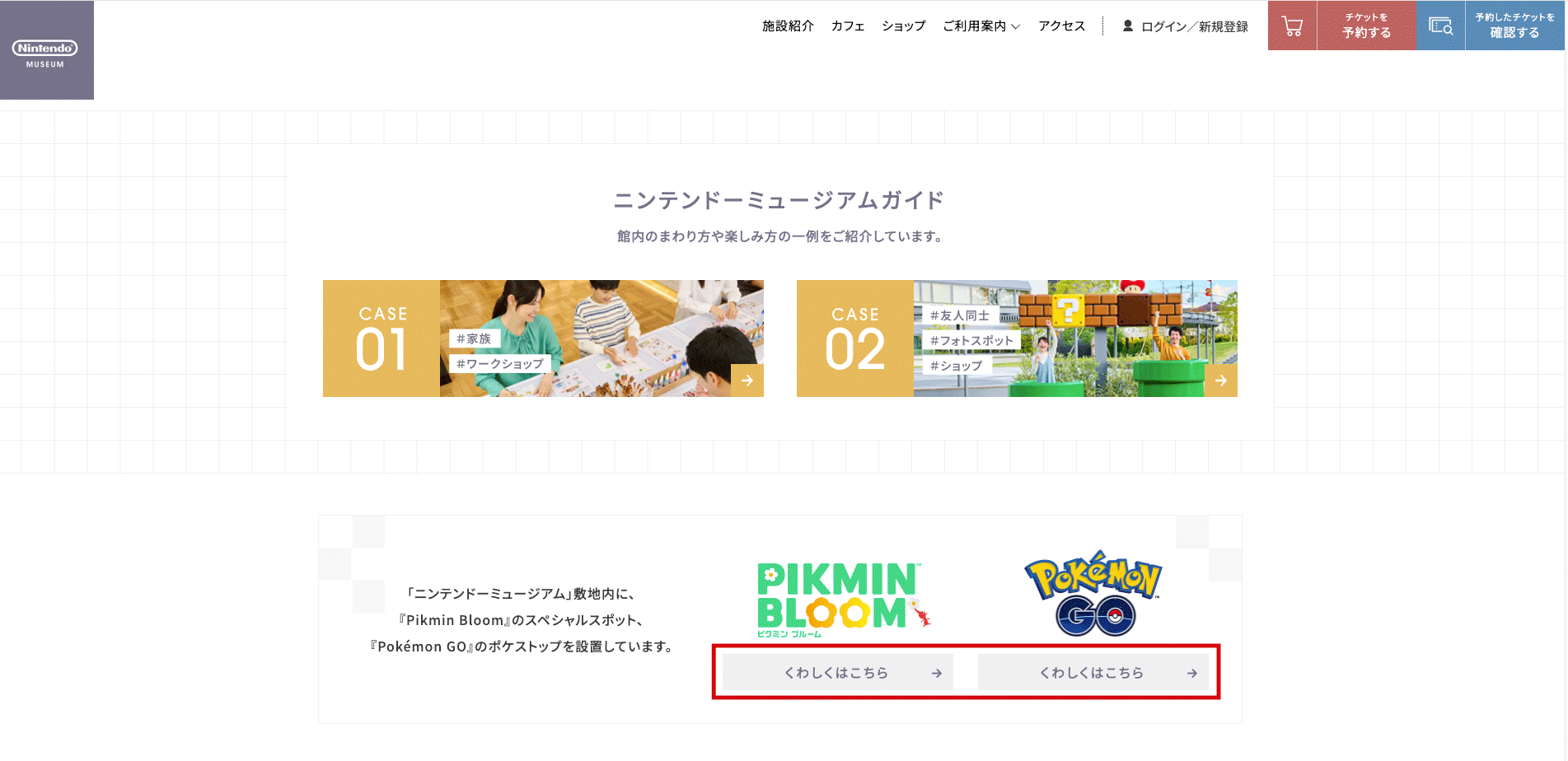
「くわしくはこちら」ボタンの背景色:● #f1f1f3
私が思っていたよりも、グレーのボタンが「非活性以外」の状態で使われていることが分かりました。
注意書き: 非活性ボタンを使わないという選択肢
なお最近では「ボタンを非活性にするのではなく、押せない理由をメッセージで明記するのが望ましい」という考え方が広まっています。
たしかにエラーメッセージがあると、ユーザーは解決策が分かりやすいですね。
ただし、「非活性ボタンを使うべきではない」というわけではなく、状況によっては効果的な場合もあるので、本記事では「非活性ボタンのデザイン」に絞って考察しました。
まとめ
本記事では、「非活性ボタンの色として半透明がより適している」という結論になりました。
- グレーは他の用途(キャンセル、戻る、低優先ボタンなど)でも使用されており、非活性の状態を表すとは限らない。
- 半透明のボタンは元のスタイル(色、サイズ、テキスト、エフェクトなど)を保ちつつ、非活性の状態であることが目で見て分かりやすい。
- 背景に溶け込み、目立たないデザインにするために不透明度は40%以下(opacity: 0.4)が望ましい。
- ボタンの役割を明確にし、役割に応じた適切なデザインを選択する。
- 闇雲に非活性のボタンだけを使うのではなく、状況に応じて「押せない理由」を明記したメッセージがあるとより良い。






